ソフトでm4p,m4a,mp4,flvなどをmp3,wma,wavに変換します [生活]
tunecloneの使い方はここで詳しく説明します。tuneclone最新バージョン1.40とitunes 9を例にします。
1.tunecloneで設定
まず、http://jp.tuneclone.com からtunecloneをダウンロードして、インストールします。数分間だけかかります。
次、起動して、インタフェースの左下に「インストールしたデバイス:F:tuneclone virtual_CD-RW」みたいなものがあるのは、仮想CDが成功にインストールしたということです。
それから、「設定」ボタンをクリックします。出てくる「オプション」ダイアログボックスで「出力先」「出力ファイル名」「出力フォーマット」などを設定できます。他は設定しなくてもいいです。「OK」をクリックします。
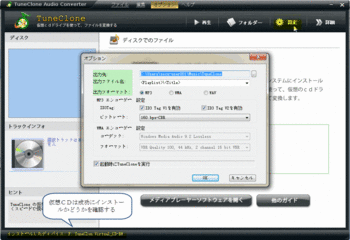
2.itunesで設定
まずは、新規プレーリストを作って、変換したい音楽をそれに追加します。方法は二つ:「ファイル」 -- 「新規プレーリスト」 ; 或いは左下の「+」をクリックします。後は音楽をドラッグ&ドロップして、プレーしストに追加します。
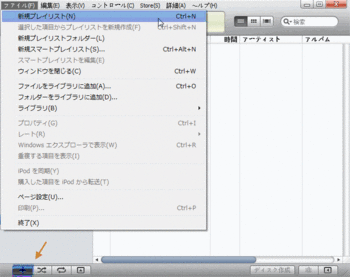
次は、右下の「ディスク作成」ボタンをクリックして、出てくる「ディスク作成設定」ダイアログボックスで「ディスク作成機能」からtuneclone virtual CDを選択(私の場合は、その一つだけです) ; 「オーディオCD」と「CD-textを含める」オプションを選択(他はそのままでいいです。)
最後に「ディスクを作成」をクリックします。
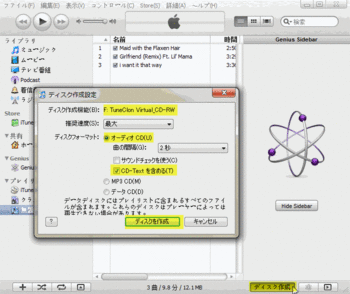
3.itunesは自動的に音楽を書き込み始めます。tunecloneも自動的に変換し始めます。
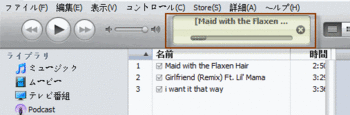
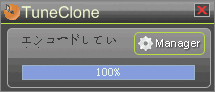
4.プロセスが終わってから、変換された音楽はtunecloneのインタフェースにあります。
或いは「フォルダー」ボタンをクリックして、この前設定した「出力先」フォルダーを開きます。
.gif)
変換されたファイルはすべてここにあります。後は好きのように携帯電話、mp3/mp4プレーヤー、またyoutobeなどで楽しめます。
1.tunecloneで設定
まず、http://jp.tuneclone.com からtunecloneをダウンロードして、インストールします。数分間だけかかります。
次、起動して、インタフェースの左下に「インストールしたデバイス:F:tuneclone virtual_CD-RW」みたいなものがあるのは、仮想CDが成功にインストールしたということです。
それから、「設定」ボタンをクリックします。出てくる「オプション」ダイアログボックスで「出力先」「出力ファイル名」「出力フォーマット」などを設定できます。他は設定しなくてもいいです。「OK」をクリックします。
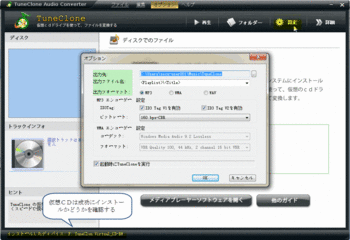
2.itunesで設定
まずは、新規プレーリストを作って、変換したい音楽をそれに追加します。方法は二つ:「ファイル」 -- 「新規プレーリスト」 ; 或いは左下の「+」をクリックします。後は音楽をドラッグ&ドロップして、プレーしストに追加します。
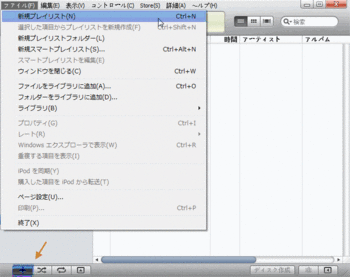
次は、右下の「ディスク作成」ボタンをクリックして、出てくる「ディスク作成設定」ダイアログボックスで「ディスク作成機能」からtuneclone virtual CDを選択(私の場合は、その一つだけです) ; 「オーディオCD」と「CD-textを含める」オプションを選択(他はそのままでいいです。)
最後に「ディスクを作成」をクリックします。
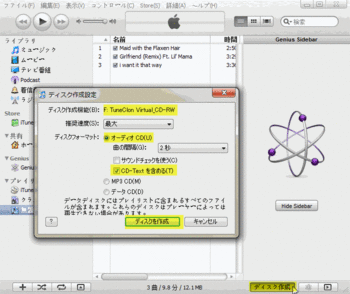
3.itunesは自動的に音楽を書き込み始めます。tunecloneも自動的に変換し始めます。
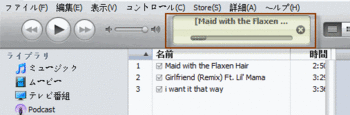
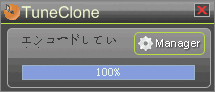
4.プロセスが終わってから、変換された音楽はtunecloneのインタフェースにあります。
或いは「フォルダー」ボタンをクリックして、この前設定した「出力先」フォルダーを開きます。
.gif)
変換されたファイルはすべてここにあります。後は好きのように携帯電話、mp3/mp4プレーヤー、またyoutobeなどで楽しめます。




コメント 0